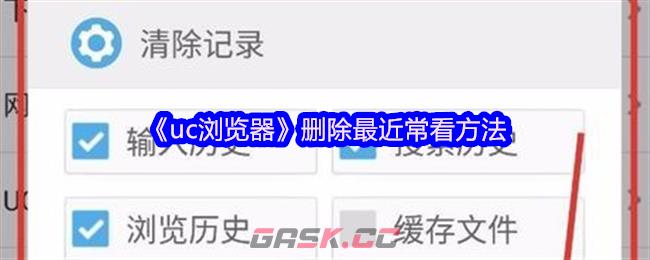开启uc浏览器的自动过滤广告功能后,有些页面会被uc浏览器误认为广告遭到屏蔽,导致我们无法正常查看。那么uc浏览器怎么取消过滤广告呢?下面小编就为大家带来了关闭自动过滤广告的方法介绍,希望对你有所帮助。

1、首先点击uc浏览器右下角“我的”图标。
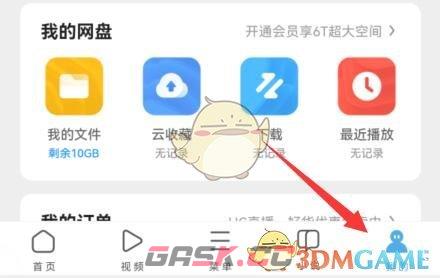
2、接着点击右上角“齿轮”按钮打开设置。
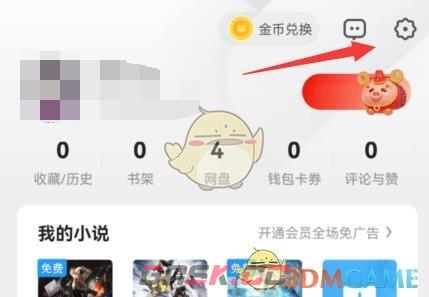
3、然后进入列表中的“网页智能保护”
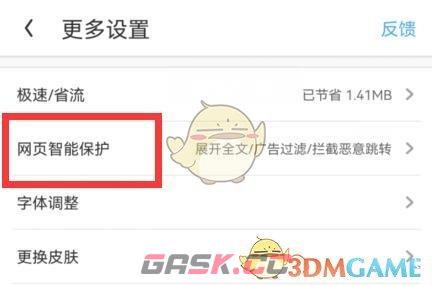
4、最后在其中关闭“过滤网页干扰广告”和“智能保护功能提示”即可。

以上就是小编带来的uc浏览器怎么取消过滤广告?关闭自动过滤广告方法,更多相关资讯教程,请关注Gask游戏攻略。